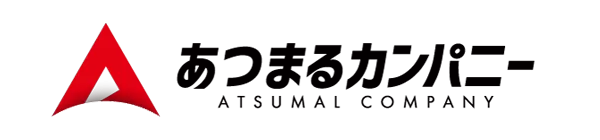【V3セキュリティ】 韓国ナンバーワンシェアのV3セキュリティーの実力を試してみた。
日本ではほとんど聞いたことのないメーカーですが、AhnLab(アンラボ)といえば韓国最大のセキュリティソフトメーカーとして現地では非常に有名なのだそうです。創業者の安哲秀氏は「韓国のビル・ゲイツ」と呼ばれるほどの著名人で、政界にも進出、2017年の韓国大統領戦で文在寅の対抗馬として争っていたのをニュースで見た記憶がある人もいらっしゃるかと思います。
会社としても大変規模が大きいみたいで、韓国で最も称賛される企業のひとつとして名を馳せているのだそうです。
そんなAhnLab社の代表的な商品が、この「V3セキュリティー」です。
日本では別の有名セキュリティソフトが昔から存在していて幅を利かせているので、「V3セキュリティー」という名前を聞いたことのある人は少ないかも知れませんが、実は日本にも2000年ちょうどに上陸を果たしているので、意外と長きにわたって続いているソフトだと思います。
今回は、この韓国で最も愛されている「V3セキュリティー」をレビューしていきます。
第一印象は軽くて高速。パソコンに負荷を与えず、通知も静か、存在を忘れてしまいそうな感じがとても良かったです。
性能・機能としては、特に突出したものが備わっている印象はないのですが、どれを取っても平均以上……期末テストでオール80点、みたいな印象を持ちました。
値段もお安めだし、ネームバリューがないだけで避けるのはもったいないソフトだと思います。
この記事を読んで、少しでも良さそうだなと思ったら、是非試してみてください。
それでは早速インストールの様子から見ていきましょう。
■ V3セキュリティーのインストール方法
V3セキュリティーはDVDパッケージ版とダウンロード版の2種類がありますが、僕が手に入れたのはダウンロード版の方なので、そちらを基準に進めていきます。
購入すると、ダウンロードURLとアクティベーションコードが送られてきます。
まずはダウンロードURLにアクセスしてみましょう。
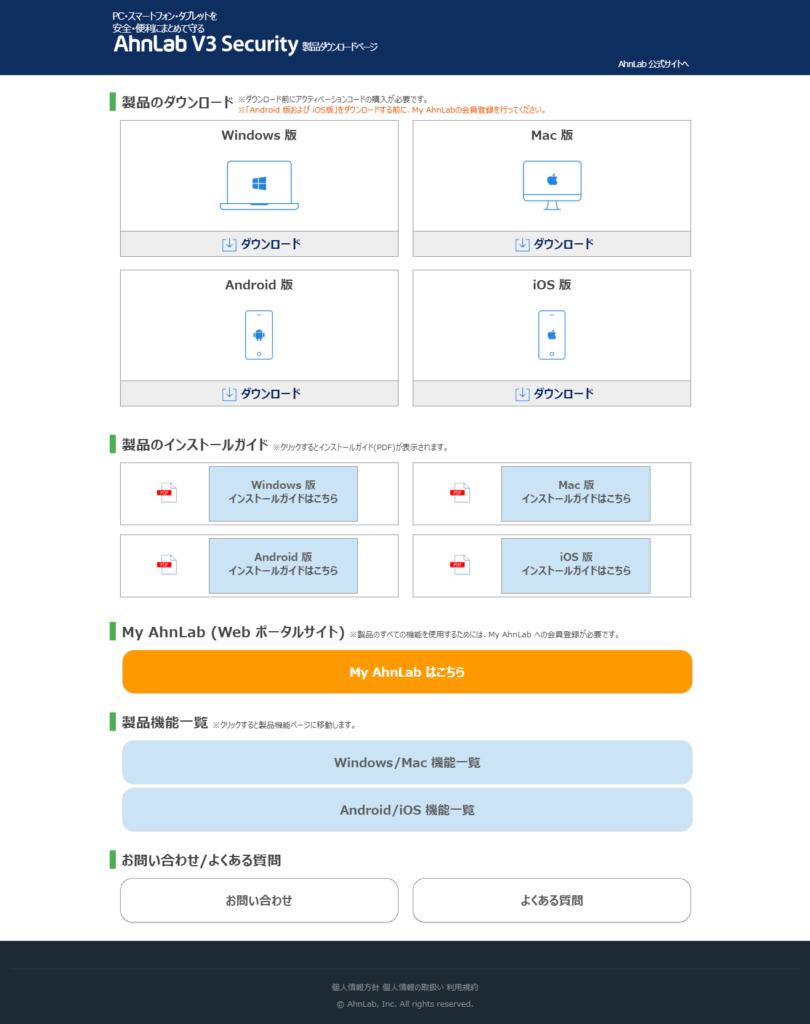
V3セキュリティーは、WindowsだけでなくMacやスマホ端末にも利用できます。
1本購入すると3台または6台で使えるので、パソコンとスマホ両方がカバーできるのはお得だと思います。
でもちょっと待ってください。
このV3セキュリティーは、ダウンロードする前にユーザ登録する方を先に済ませた方が良いです。
Webページの中ほどのところに「My AhnLab(Webポータルサイト)」という項目とオレンジ色のボタンがあります。
先にここから登録を済ませてください。
メールアドレスと、購入後のメールに記載されているアクティベーションコードが必要になります。
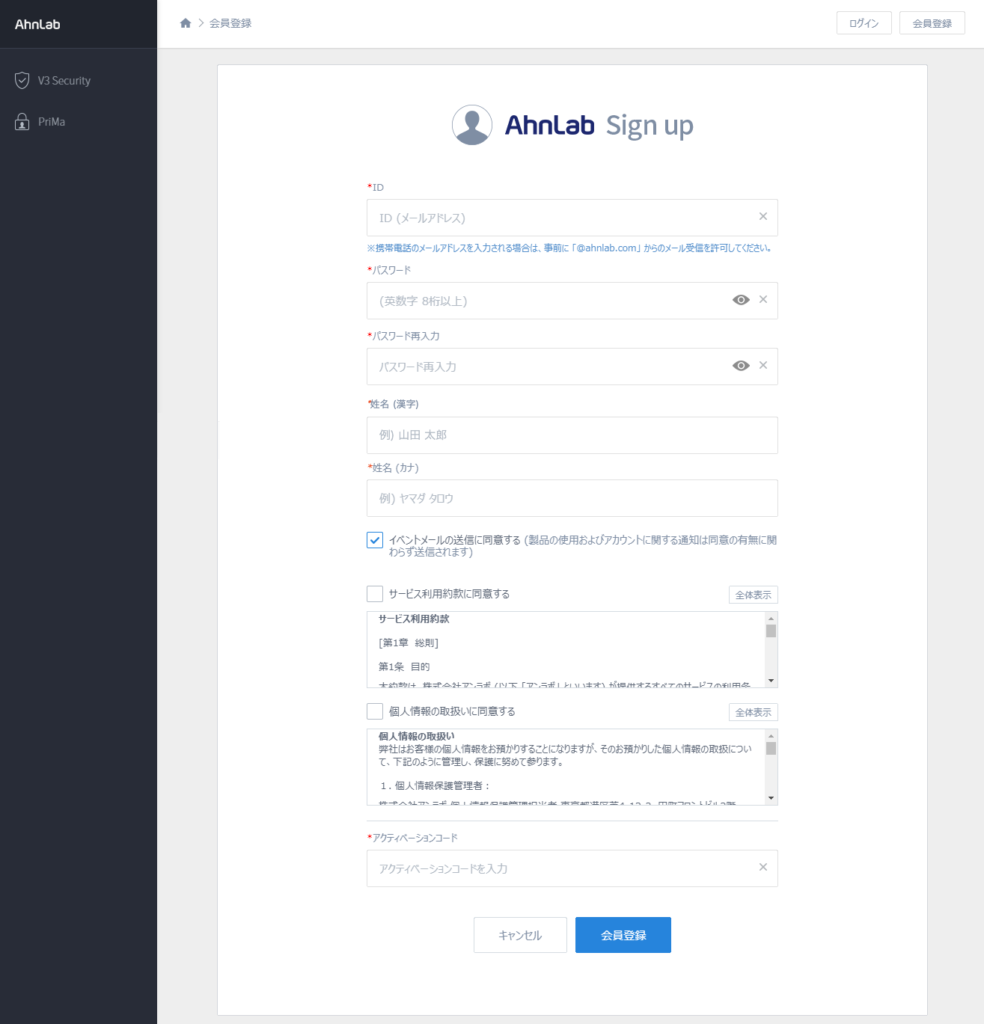
登録が完了したら、いよいよインストールです。
自分のデバイスに合ったプログラムをダウンロードして、ダブルクリックしましょう。
ここでは、Windows 10にインストールする様子をご紹介します。
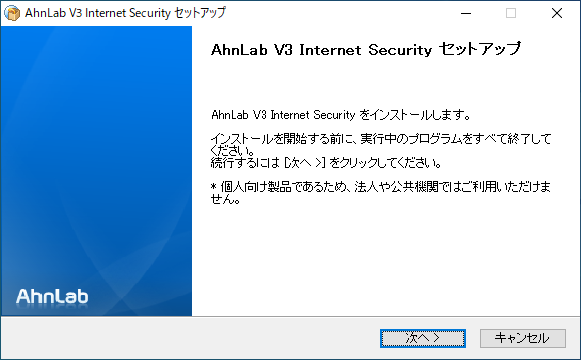
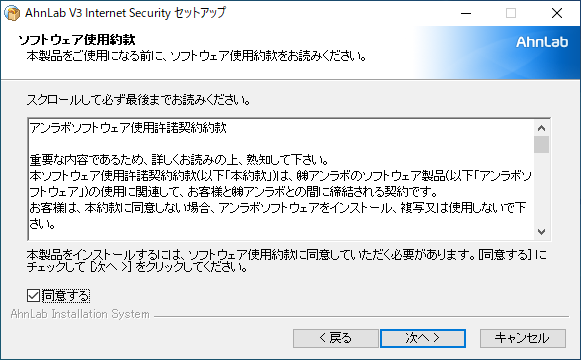
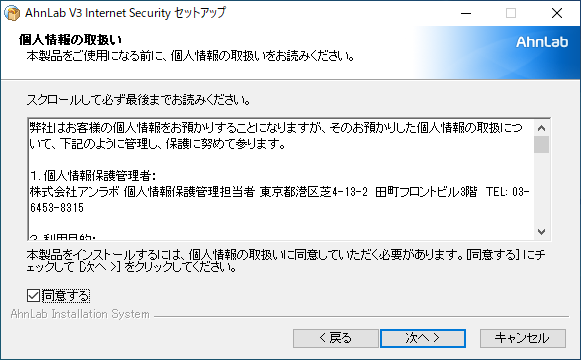
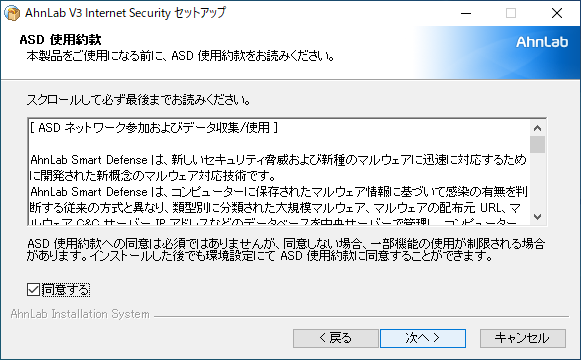
同意する3連。
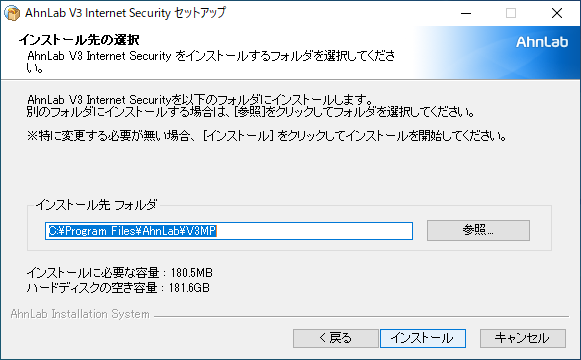
インストール先の設定。特に希望がなければそのままで。
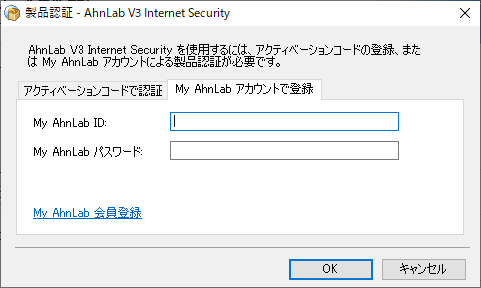
アクティベーション。
ここで先ほどの「My AhnLab」に登録した際のメールアドレスとパスワードを入力しましょう。
実際はアクティベーションコードだけでもインストールできますが、一部の機能に制限がかかる場合があるそうです。
特段の事情がなければ、先に「My AhnLab」への登録を済ませた上でインストールして、ここに入力した方が手間がなくて良いと思います。
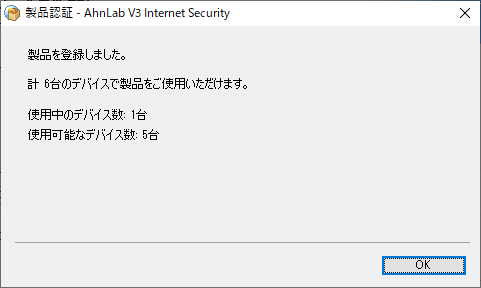
無事に認証されると、このようにインストール台数が表示されます。
なお、「My AhnLab」にアクセスできると、インストールした端末の削除もここで操作できるようになります。
ついうっかりパソコンを破棄してしまった場合でも安心です。
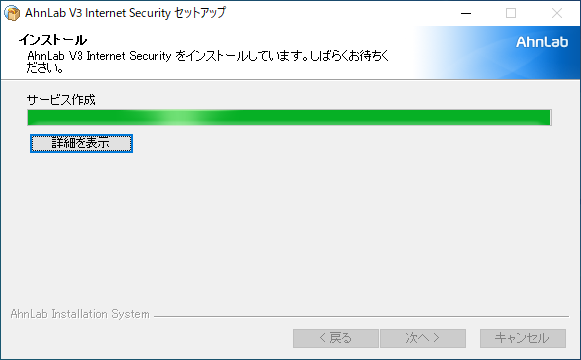
インストール中。ちょっとお待ちください。
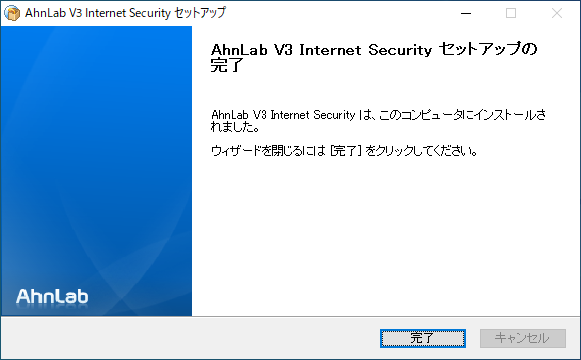
無事にインストールが終わったようです。
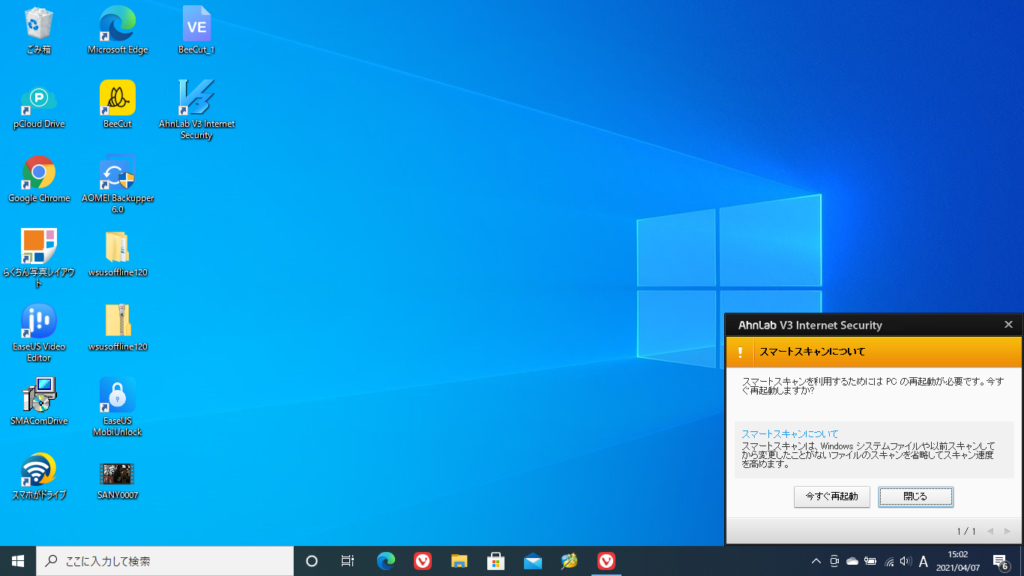
インストール完了後、画面右下に小さなウインドウが開きます。
「今すぐ再起動」を選んでWindowsを再起動させましょう。これで完成です。
ポイントは、インストールの前に「My AhnLab」へ登録すること。
気持ち的には、ユーザ登録ってあまりしたくない気がする……という人も多いと思うんですが、アクティベーションの管理などができるようになるので、とりあえず登録しておいた方が良いです。
ぜひお試しを。
■ V3セキュリティーの初期設定
さて、再起動したら早速V3セキュリティーの様子を見てみましょう。
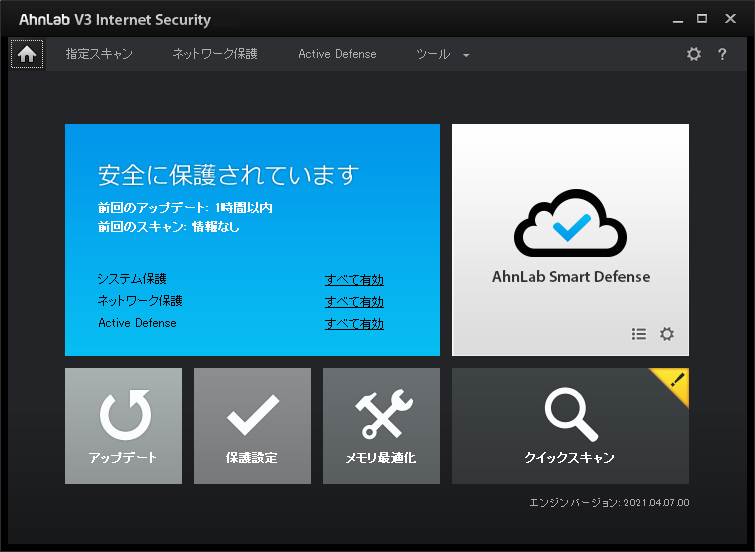
メイン画面です。
この画面の右上の方にあるギアマーク(環境設定)をクリックして、最初の設定に挑戦してみましょう。
環境設定のすべてを解説していると日が暮れそうなので、目についたものだけ解説させていただきます。
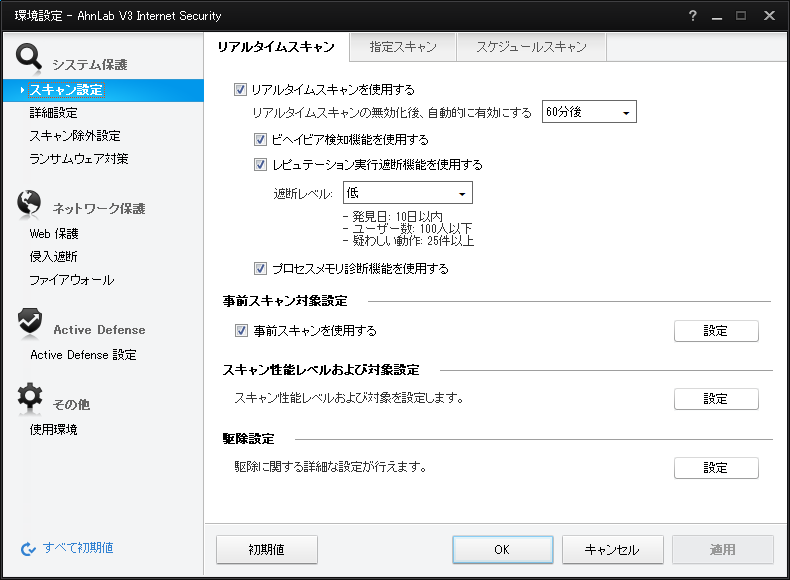
スキャン設定。
リアルタイムスキャンは、要するに「常時監視」機能のことです。セキュリティソフトの肝の部分ですね。
ビヘイビアとかレピュテーションというのは、つまり未検証のプログラムを実行させないように遮断する機能のことです。
セキュリティに興味のある方なら「ゼロデイ攻撃」という言葉を聞いたことがあると思います。
つまりマルウェアは毎日新種が登場し続けているので、マルウェア誕生から発見、さらに対策完了までの時間差で攻撃されると、防ぐ手立てがないということです。
これを可能な限りチェックするのがビヘイビア検知機能。
また、これらの挙動を遮断するのがレピュテーション実行遮断機能というわけです。
レピュテーションは誤検知につながるため、あまり遮断レベルを高くするとアプリなどに不具合が生じることもあり、不便になってしまいます。
基本、このままで大丈夫です。
「事前スキャン」は、インストール前にそのプログラムにマルウェアが仕掛けられていないかをチェックする機能。
「駆除設定」は、もしマルウェアを見つけたら「駆除する」「そのまま残す」を選べます。
タブで「指定スキャン」「スケジュールスキャン」もありますが、とりあえず初期設定はこんなもんです。
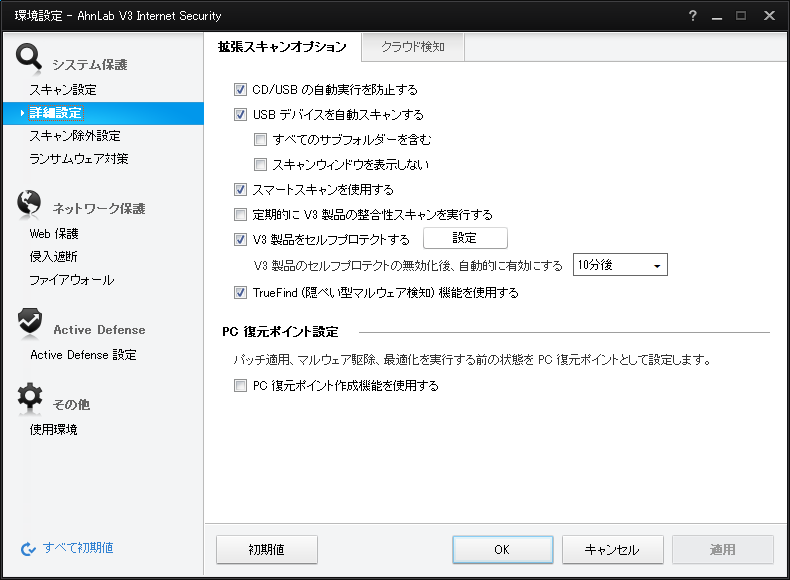
詳細設定です。
「CD/USBの自動実行を防止する」にチェックが入っていると、CDなどを入れても勝手に起動しなくなります。
「USBデバイスを自動スキャンする」は、USBメモリや外付けドライブを接続した時、そのディスク内のウイルスをチェックしてくれる機能です。
「スマートスキャンを使用する」にチェックが入っていると、前にチェックしたファイルは除外されるようになるのでチェック時間が短くなります。
「定期的にV3製品の整合性スキャンを実行する」は、V3セキュリティー自体が壊れていないかを確認する機能です。
「V3製品をセルフプロテクトする」は、実は調べても情報が出てきませんでした。あくまで想像の域を出ませんが、セルフプロテクト(自己防衛)なので、プログラムの書き換えを防止する機能だと思います。マルウェアの中にはセキュリティソフト自体の情報を書き換えて無力化するものがあると聞いたことがあるので、これを防衛する意図があるのだと思います。もし将来、他社製のセキュリティソフトに乗り換える場合は、このセルフプロテクトを無効化した上でアンインストールする必要があるかも知れません。
「TrueFind機能を使用する」は、自身を隠ぺいする能力を備えたマルウェアを検知する機能です。もちろんオンです。
「PC復元ポイント」については、別にチェックを入れなくてもいいと思います。バックアップを気にされる方は専用のバックアップソフトを使っているはずで、その方が性能はいいと思います。
なお、隣のタブ「クラウド検知」はそのままで。
クラウド上にもマルウェアのデータベースがあるので、これを使ってウイルス検知をする機能です。
先に説明したゼロデイ攻撃に対する即応性があり、動作も軽いので最近のセキュリティソフトでは利用が広まっています。
AhnLabもこの分野には力を入れているようで、ASD (AhnLab Smart Defense) という独自の技術を開発してクラウド検知機能の技術開発を進めています。
最初のインストール時に「同意します」の3つ目はこのASD利用に関する規約でした。
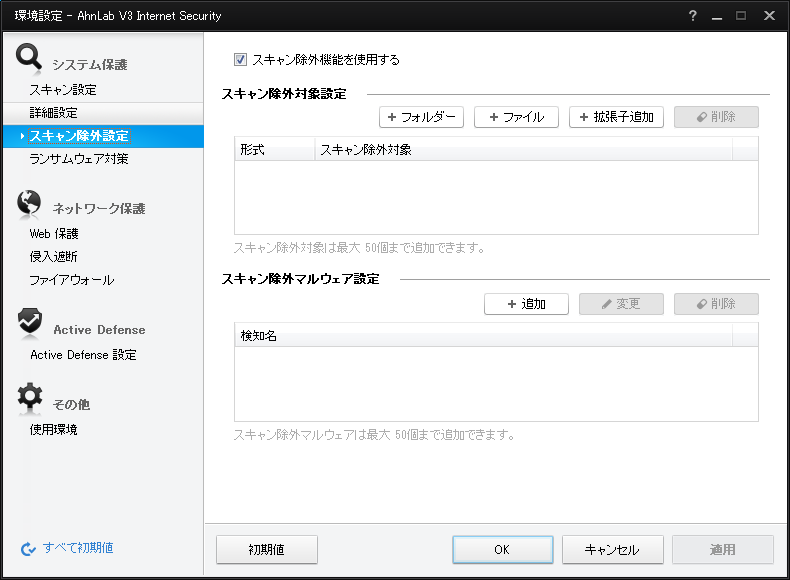
スキャン除外設定。
初期設定では使いませんが、後ほど除外したいものが出てきたらここに加えると除外されます。
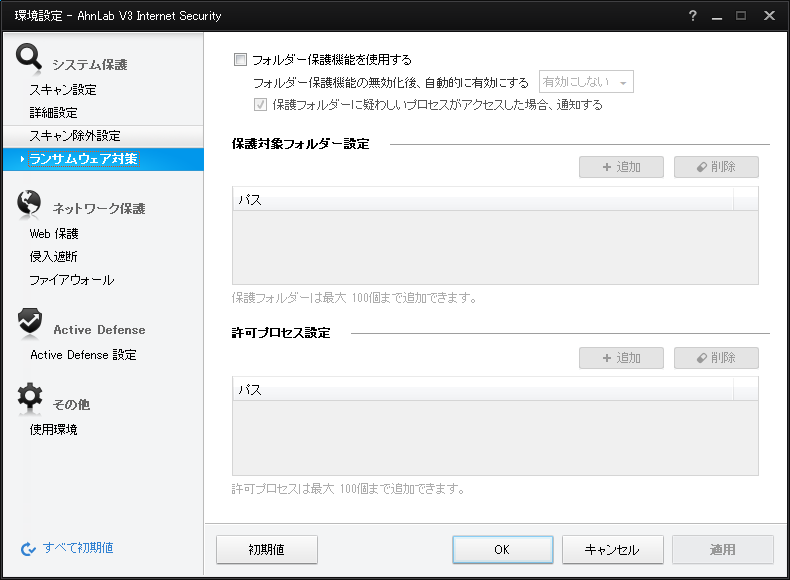
ランサムウェア対策。
ランサムウェアとは、以前に流行った「人質ウイルス」のことです。
ある日パソコンが操作不能になり、「いくら払えばパソコンを返してやる」というメッセージが表示されます。
脅迫に負けて支払うまでファイル等の閲覧、移動、書き換え、削除全ての操作ができなくなります。
V3セキュリティーでは、ランサムウェア対策として、アカウントやログ情報などを偽情報に置き換えるデコイ技術や、前述したビヘイビア検知機能などを活用して攻撃を食い止めるほか、特定のフォルダを安全スペースとして確保する機能を搭載しています。
この項目では、その安全スペース機能を使うための設定ができます。
初期設定では必要ないと思いますが、お仕事で使っている方は「最悪このデータだけは!」というデータを保存する場所として用意しておくと良いかも知れません。
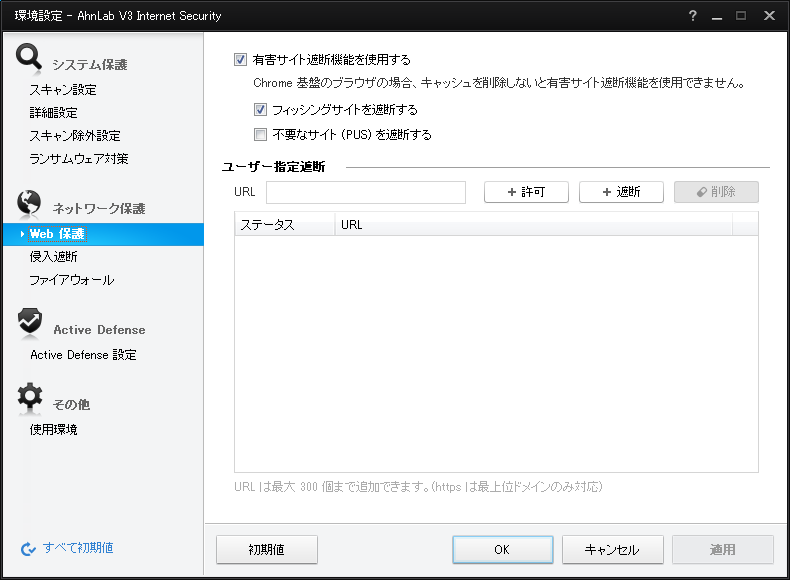
有害サイト、フィッシングサイトの遮断機能。
特に意図がなければこのままで良いでしょう。
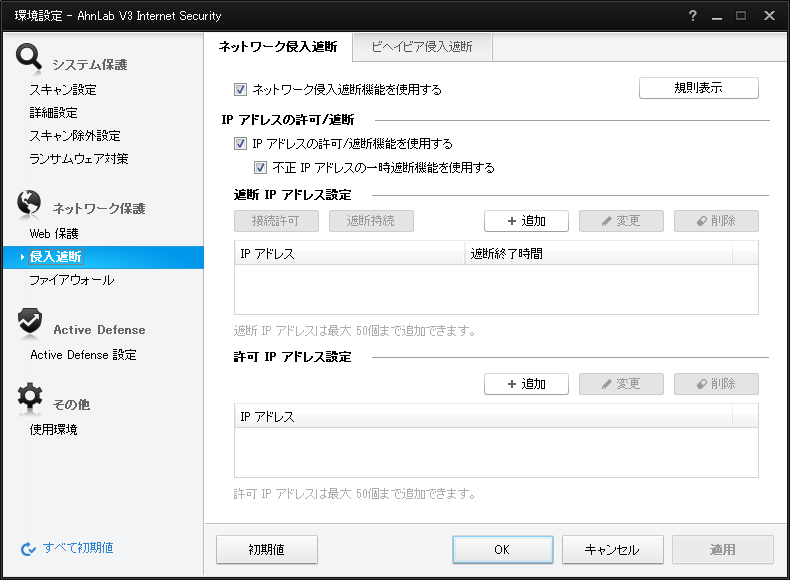
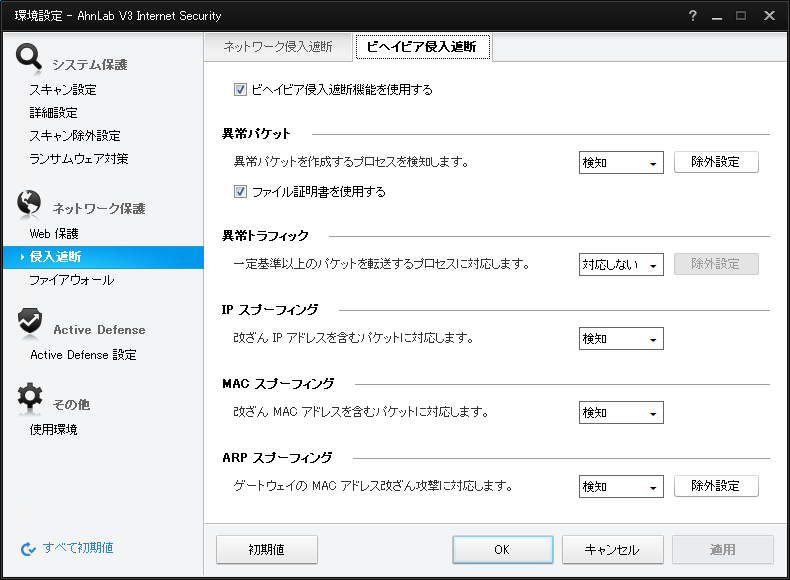
侵入遮断。
ネットワークから侵入してくるマルウェアを検知・遮断する設定です。
こちらもこのままで良いです。
ただしオンラインゲームや会計事務所と専用のネットワークで接続する場合など、もしかすると通信遮断をされるかも知れません。
そんな時は「許可アドレス設定」などを追加するなど工夫する必要があります。
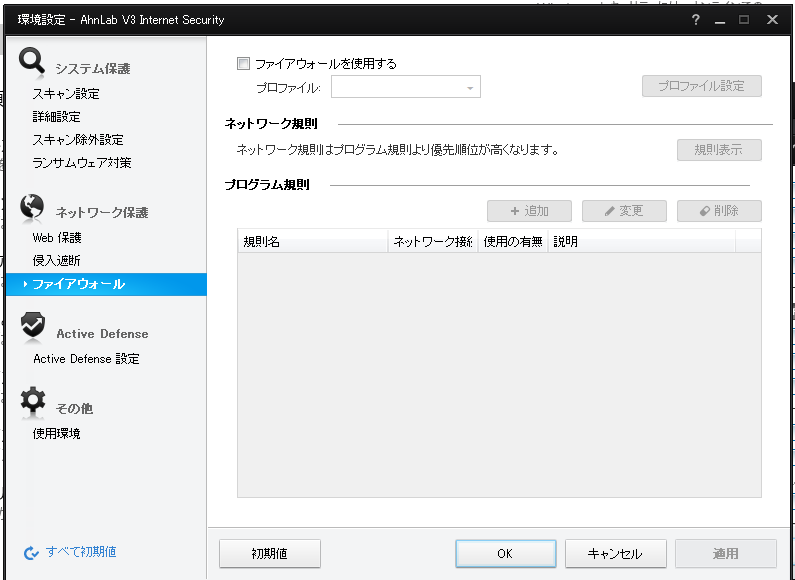
ファイアウォール。
その名の通り、防火壁です。
不正なアクセスやマルウェアの侵入を防ぐための盾です。
初期設定ではファイアウォールはオフになっているので、オンにしてやりましょう。
AhnLabパーソナルファイアウォールはなかなか性能が良いようです。
少なくともWindows 10で標準になっているファイアウォールよりは性能が良いみたいなので、ぜひオンにしてご利用ください。
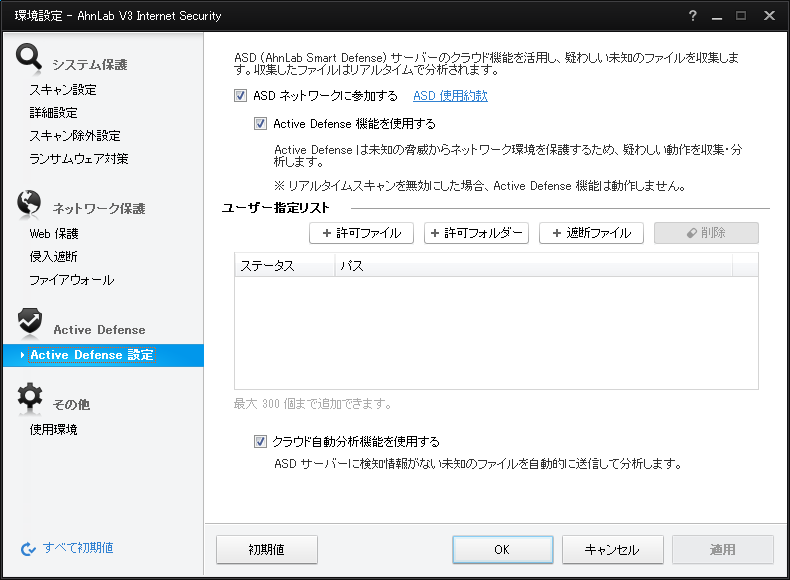
Active Defence 設定。
前述の「クラウド検知」と同じASD (AhnLab Smart Defense) の詳細設定ができます。
クラウドと連携するためには、パソコン内のファイルの一部をクラウドにアップロードする挙動をするので、もし会社で使う場合などはルールに抵触する恐れがあります。
その場合はこの部分をオフにすると良いでしょう。
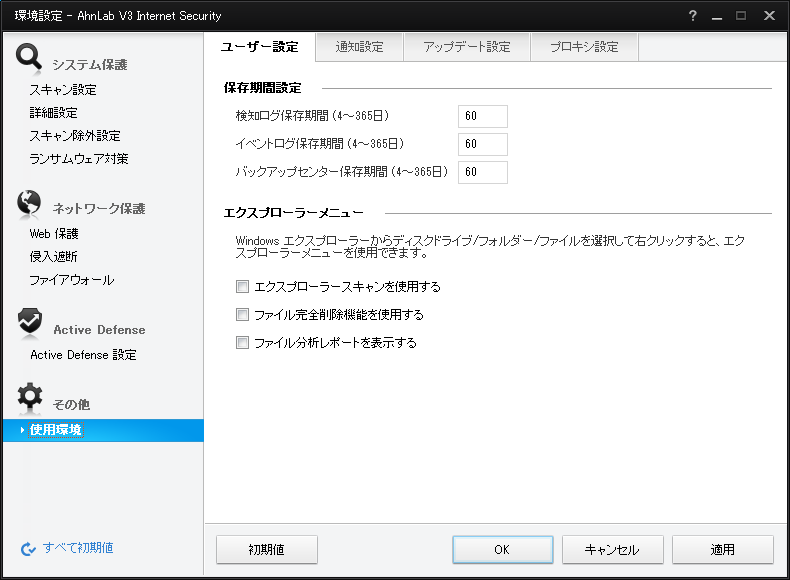
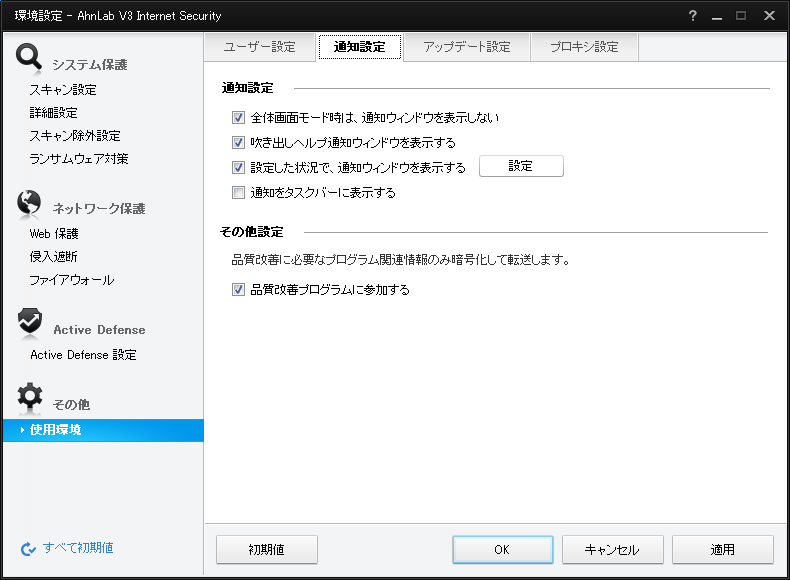
最後は使用環境。
特に触る必要はありません。
通知設定タブのところは、好みに合わせてチェックをオンオフしてみてください。
ここまでざっくり見てきましたが、変更すべき箇所は一箇所だけ。
「ファイアウォール」これだけオンにしましょう。
あとはインストールしたままで大丈夫です。
■ V3セキュリティーの動作の様子は?
V3セキュリティーの動作は、正直なところ、かなり軽かったです。
それほど長期間使っているわけではないですが、アプリの邪魔をしたり、変な警告や通知のメッセージが出てくることもありません。
軽くて通知も出ないので、うっかり存在を忘れそうです。個人的にはこの点だけでも高評価です。
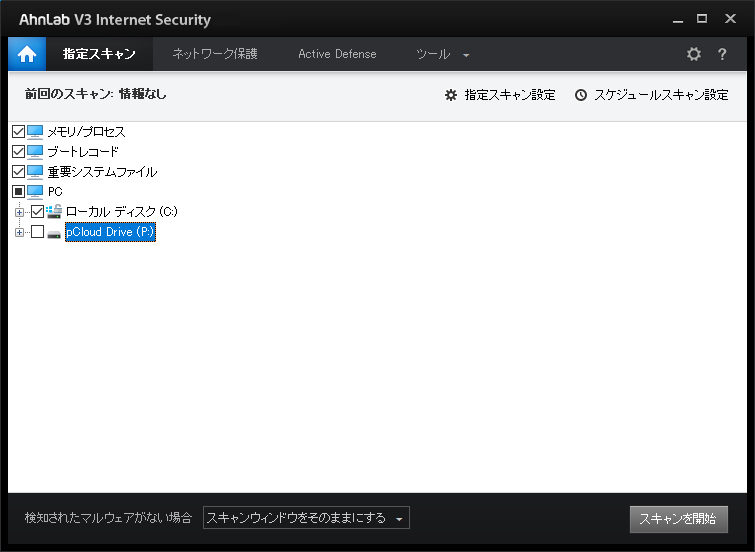
インストールした直後、ノートPC全体をスキャンしてみました。
ディスク使用量は大体60GBくらい。仕事用なのであんまりヘビーな使い方をしていませんが、どのくらいかかるでしょうか……
メイン画面の上の方にタブがあり、「指定スキャン」から試します。
「メモリ / プロセス」は、メモリ上に潜むマルウェアを検出するものです。
「ブートレコード」は、パソコン起動時に最初に読み込む領域です。ここに潜んでいるものもあります。
「重要システムファイル」は読んだままですが、Windowsの中枢データです。
あとは「Cドライブ」です。
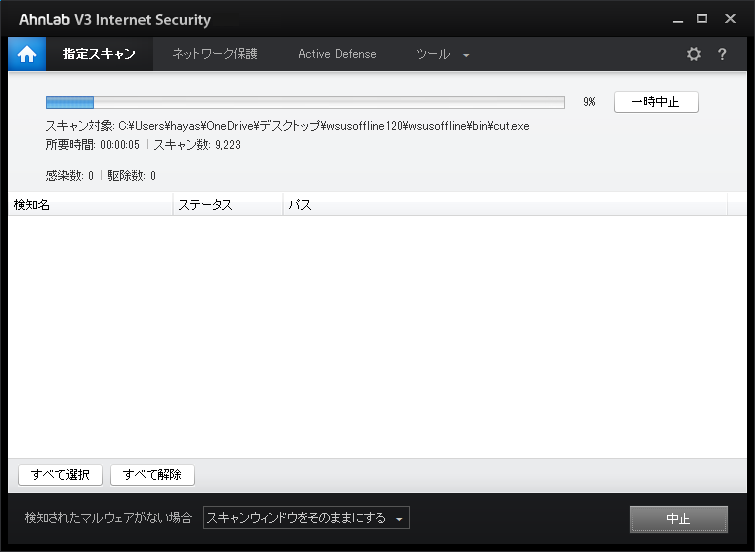
スキャン開始です。
午前10時31分スタート。
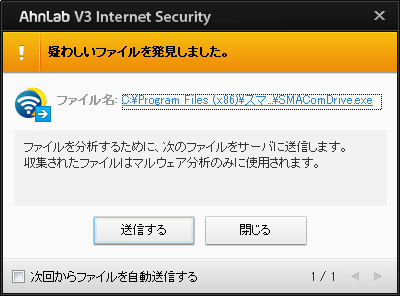
数分でこんな警告が出てきました。
これは僕がインストールしたアプリです。スマホと通信するソフトなので怪しまれたかな?
「閉じる」でスルーします。
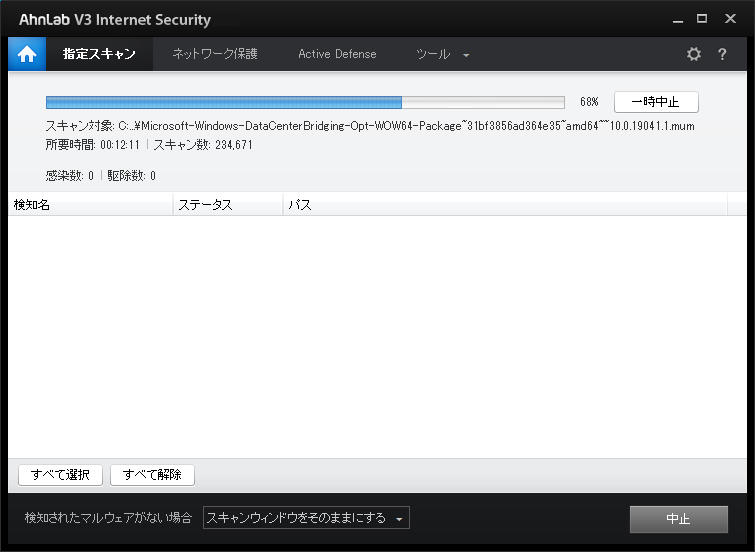
午前10時44分。
13分で大体70%手前。早いなぁ……
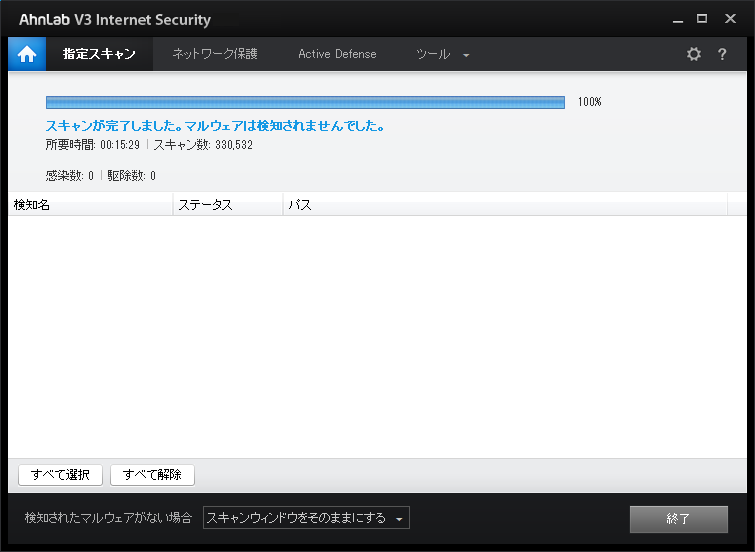
午前10時47分、終了。
15分29秒で完了です。かなり軽かったです。いいね!
■ V3セキュリティーの補助機能について
V3セキュリティーには2つの補助的な機能がついています。
「ファイルの完全削除」と「メモリ最適化」の2つです。
ファイルの完全削除
ファイルをゴミ箱に捨てても、またはゴミ箱を空にしても、そのファイルは表面的に見えなくなったに過ぎず、実はディスク内に残されています。
ファイルの完全削除の機能を使うことで、消したいと思うデータを完璧にディスク上から消し去ることができます。
AhnLab独自のアルゴリズムを使用して削除対象のデータを上書きするため、通常の方法では復元できなくなります。
メモリ最適化
メモリ最適化、という名前ですが、いわゆるメモリクリーナーだけでなく、レジストリやブラウザのキャッシュファイルなどを削除して安定化を目指すようです。
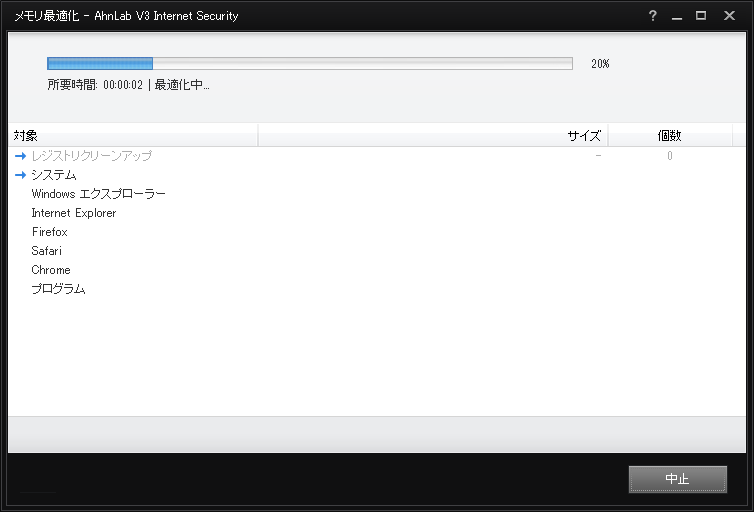
■ 軽くて速い! V3セキュリティーはお勧めできるセキュリティソフトでした
総括すると、本当に軽いし速いです。
僕はセキュリティソフトは邪魔にならないものが最高だと思っているので、これはオススメしたい1本だと思いました。
セキュリティに興味のある人は、検出率の話を気にされることが多いのですが、僕は本質的にそこはあんまり気にしなくて良いかなと思っています。
実はよくあるAV-TESTなどの検出率調査は、どのみち年に複数回あって、しょっちゅう入れ替わっています。
ここで1位取っても、それは最大瞬間風速的なお話で、下手をすれば年内には2位になったり3位になったりしますし、じゃあ2位や3位が悪いかといえば、ほとんど差らしい差なんてありません。1位でも運悪くゼロデイ攻撃を受ければ、それなりの可能性で被害を受けるわけですし、マルウェア全種を網羅しないと心配な方は、そもそもにおいて、パソコンやネットの利用方法を根本的に見直すほうが先だと思います。
むしろ、セキュリティソフトを全部盛りしすぎて極度に重かったり、やたらアプリの動作を止めに入るようなものは、僕個人は好みではありません。
わざわざセキュリティソフトを操作したくて買っている方は別としても、多くのユーザさんにとって、セキュリティソフトは保険、お守りみたいなものだと思います。
Webページにアクセスするたびに「危険なページです」
アプリを起動させるたびに「リスクがあるので停止しました」
Windowsを起動させれば「パターンファイルを更新しましょう」
はっきり言って邪魔です。
V3セキュリティーは、しばらく使ってみた感じでは特に止められることもありませんし、操作のたびに通知が表示されることもほとんどありませんでした。
検出率の頂上決戦より、こっちの方が僕はありがたかったです。
それに、1本買えばWindowsだけでなく、MacやiOS、Androidと全方位にわたってカバーされます。
冒頭にも書いたように、My AhnLabにユーザ登録しておけば、アカウント管理も楽ちんです。3年版の場合などは、途中でスマホを買い換えることもあると思うのですが、My AhnLabから前のスマホを削除すれば、新しいスマホに入れ直して使うことも簡単ですね。
機能面に関しては、大手セキュリティソフトを超えてくるような独特な機能とか、圧倒的な性能差というものは特に感じられませんでしたが、環境設定を覗いた感じでは全体的に高いレベルで網羅されており、さすが韓国で半数以上がAhnLabユーザと言われるだけあるなぁという印象でした。
100点はないけど全科目80点以上、みたいなイメージですかね。
普通に使う人にとっては、V3セキュリティーの性能はちょうどいいレベルだと言えます。
また、値段で見ても、Amazonなどでかなりお安く設定されているので、これだけでも十分V3セキュリティーを選ぶ理由はあるな、と感じました。
もし、これまで大手セキュリティソフトを使っていて、いったん動き出すと急激に重くなった経験があるなら、V3セキュリティーを試してみると良いと思います。
ほどほど良い、というのがセキュリティソフトのベストポジションだと思います。
とても良いソフトです。是非お試しを。